Kako dodati emotikone poruka na Facebook Messenger

Kako dodati emotikone poruka na Facebook Messenger. Otkrijte kako koristiti razne emotikone za poboljšanje komunikacije.
ibisPaint je izvrsna aplikacija za slikanje na mobilnim uređajima. Upute u nastavku pomoći će vam da lako počnete skicirati na ibisPaintu .
Crtanje na malom ekranu pametnog telefona može biti vrlo teško za početnike. Stoga članak sugerira da biste prvo trebali vježbati slobodno crtanje (kao kada to radite na papiru). Ovo je idealno polazište za "putovanje" kojim ćete istražiti svijet digitalnog slikarstva.
Kako crtati skice na ibisPaint

Nacrtajte nešto u svom bloku za crtanje ako ga imate. Možete koristiti i A4 papir ili bilježnicu. Crtajte kao i obično, a zatim ga slikajte telefonom.
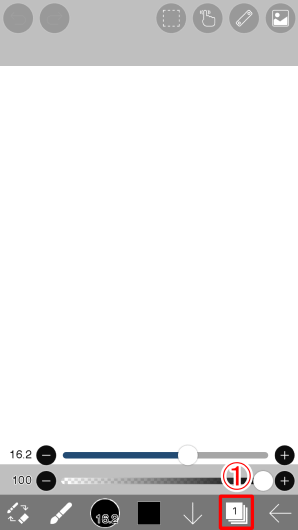
Dodirnite ikonu sloja (1) na glavnoj alatnoj traci za otvaranje prozora za stvaranje sloja.
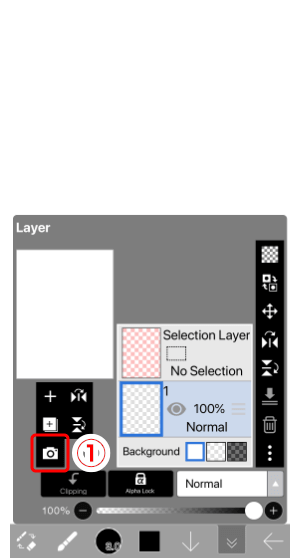
Zatim dodirnite (1) Import from Photo Library i uvezite svoju fotografiju crteža.
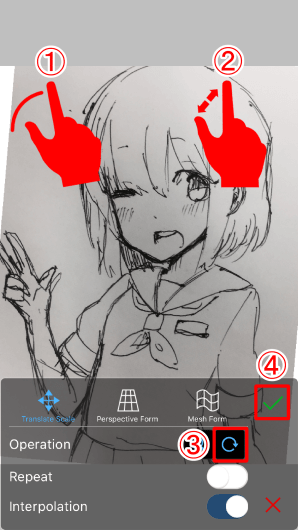
Odabirom fotografije aktivirat će se način geolokacije. Koristite jedan prst za povlačenje i dva prsta za povećavanje i smanjivanje. Dodirnite ikonu  za uključivanje alata za rotiranje. Rotirajte fotografiju povlačenjem s 2 prsta. Kada je fotografija u željenom položaju, dodirnite gumb Gotovo .
za uključivanje alata za rotiranje. Rotirajte fotografiju povlačenjem s 2 prsta. Kada je fotografija u željenom položaju, dodirnite gumb Gotovo .
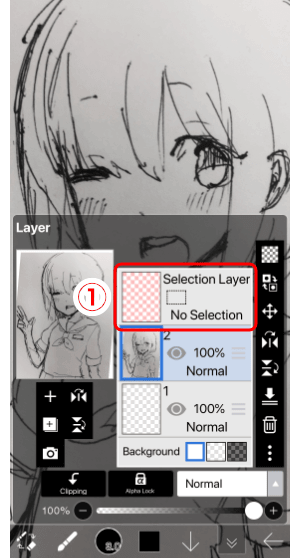
Sada imamo 3 sloja. Sloj s ružičastom pozadinskom slikom je odabrani sloj. To je poseban sloj gdje možete koristiti kist ili gumicu za stvaranje odabira. Ako tek počinjete, ne biste trebali koristiti ovaj sloj.
Slojevi u ibisPaint i ibisPaint X
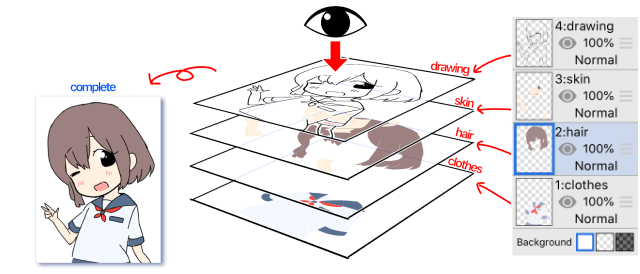
Slojevi su važan aspekt digitalnog slikanja, pa biste trebali naučiti nešto o njima. Kao što naziv sugerira, sloj nalikuje mnogim scenama u anime ili crtanom filmu. Ako crtate linije, ispunjavate boje i stvarate pozadine na svim različitim slojevima, boje se neće miješati. Ovo je vrlo korisno za kasnije uređivanje. Također biste trebali nacrtati kosu, kožu i odjeću na zasebnim slojevima.
Pozadina u ibisPaintu je bijela, ali će slojevi koje slikate biti na prozirnoj pozadini kada ih kreirate. Brisanje crteža ili njihovo ispunjavanje gumicom vratit će prozirnost trenutnog sloja.
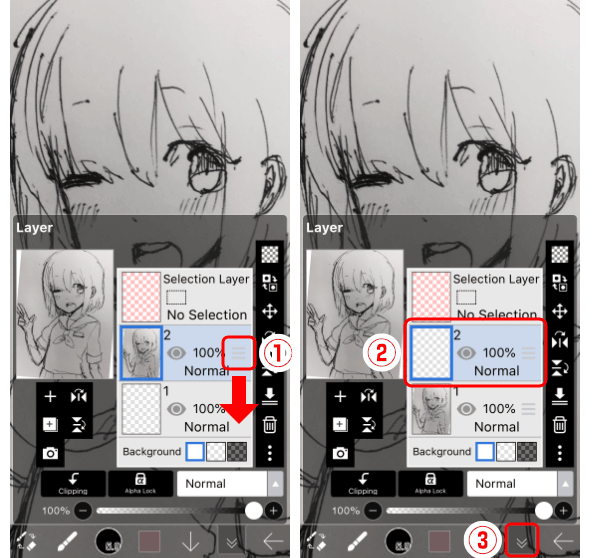
Redoslijed slojeva je fiksan, ali možete povući kontrolu Reoder (1) gore ili dolje da biste ih promijenili.
Sada povucite sliku koju ste upravo uvezli na dno i postavite trenutni sloj na 2. poziciju.
↓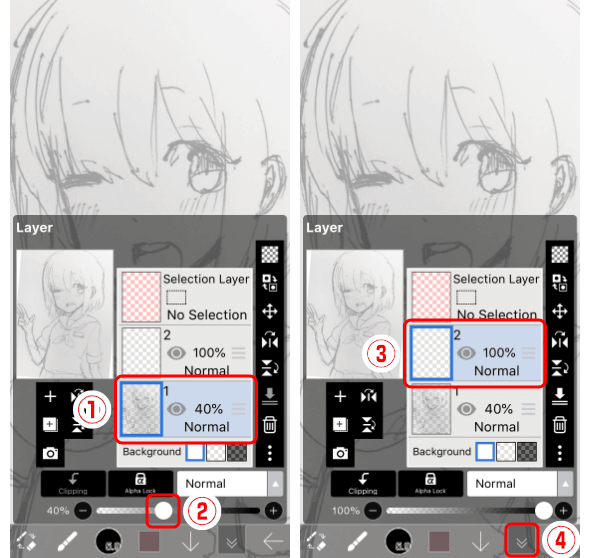
Ako uvezete skicu s teškim linijama stvorenu olovkom ili sličnim alatom, linije će biti teško vidljive. U tom slučaju trebali biste smanjiti neprozirnost sloja skice.
↓za zatvaranje prozora slojeva.Gore je opisano kako crtati skice na ibisPaint . Nadamo se da vam je članak koristan.
Kako dodati emotikone poruka na Facebook Messenger. Otkrijte kako koristiti razne emotikone za poboljšanje komunikacije.
Kako koristiti WiFi AR za provjeru snage Wi-Fi-ja, WiFi AR je jedinstvena aplikacija koja vam omogućuje provjeru jačine signala bežične mreže koristeći proširenu stvarnost.
Upute za pronalaženje spremljenih videa na Facebooku. Ako nakon spremanja videa u Facebookovu arhivu ne znate kako ga ponovno pogledati, ovaj vodič će vam pomoći.
Upute za uključivanje livestream obavijesti na Instagramu. Saznajte kako primati obavijesti o prijenosima uživo na Instagramu putem našeg jednostavnog vodiča.
Saznajte kako jednostavno možete izraditi naljepnice i ispisane omotnice u programu Word 365 / 2019 / 2016.
Detaljne upute za objavljivanje više fotografija na istoj Facebook priči. Saznajte kako učinkovito koristiti ovu značajku.
Kako koristiti efekte u programu Adobe Premiere Pro, efekte možete lako primijeniti kroz našu detaljnu uputu.
Prečaci u Blenderu koje korisnici trebaju znati. Ovaj vodič sadrži ključne prečace koji vam olakšavaju rad u Blenderu.
Saznajte kako provjeriti matičnu ploču računala koristeći različite metode - od naredbenog retka do CPU-Z. Ova uputa je korisna ako planirate nadogradnji vašeg osobnog računala.
Upute za izradu titlova za videozapise pomoću CapCuta. Ovaj članak će vam pokazati kako jednostavno uključiti titlove na Capcutu.








